七彩虹主板开机快捷键U盘启动进入PE的操作方法
编辑:chenbx123 来源:U大侠 时间:2018-07-05
七彩虹主板U盘启动快捷键是哪些?七彩虹主板怎么在开机时使用U盘启动进入PE?下面就给大家介绍一些七彩虹主板U盘启动进入PE的具体操作方法。
七彩虹主板组装的台式电脑一键启动U盘的快捷键是:ESC或者F11
说明:由于七彩虹主板某些型号的快捷键可能是ESC,也可能是F11,具体是哪个,请大家自行测试!
操作步骤:
首先将已经使用U大侠U盘启动盘制作工具制作好启动盘的U盘插入到电脑主机USB插口处(建议将U盘插入到主机箱后置的USB插口处,因为那样传输的性能比前置的要直接),然后开启电脑!电脑开机后当看到开机画面的时候,连续按下键盘上的“ESC或者F11”键,下图所示为七彩虹主板组装的电脑开机的画面。

如上图所示,为小编使用的七彩虹主板组装的电脑,该主板一键启动U盘的快捷键为“F11”
当我们连续按下快捷键“F11”后将会进入到一个启动项顺序选择的窗口! 使用键盘上的上下方向键将光标移动到U盘的选项“USB HDD”(在这里小编的U盘信息是Kingston DT 101 G2)

选择完,按下回车键“Enter”即可进入U盘启动!如下图所示:
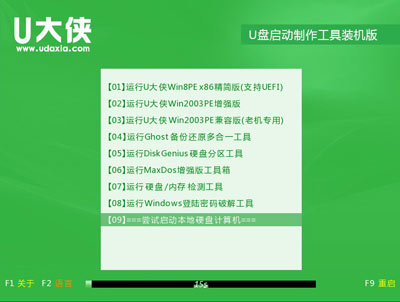
更多精彩内容,请关注U大侠官网或者关注U大侠官方微信公众号(搜索“U大侠”,或者扫描下方二维码即可)。

U大侠微信公众号
有问题的小伙伴们也可以加入U大侠官方Q群(129073998),U大侠以及众多电脑大神将为大家一一解答。
分享:






